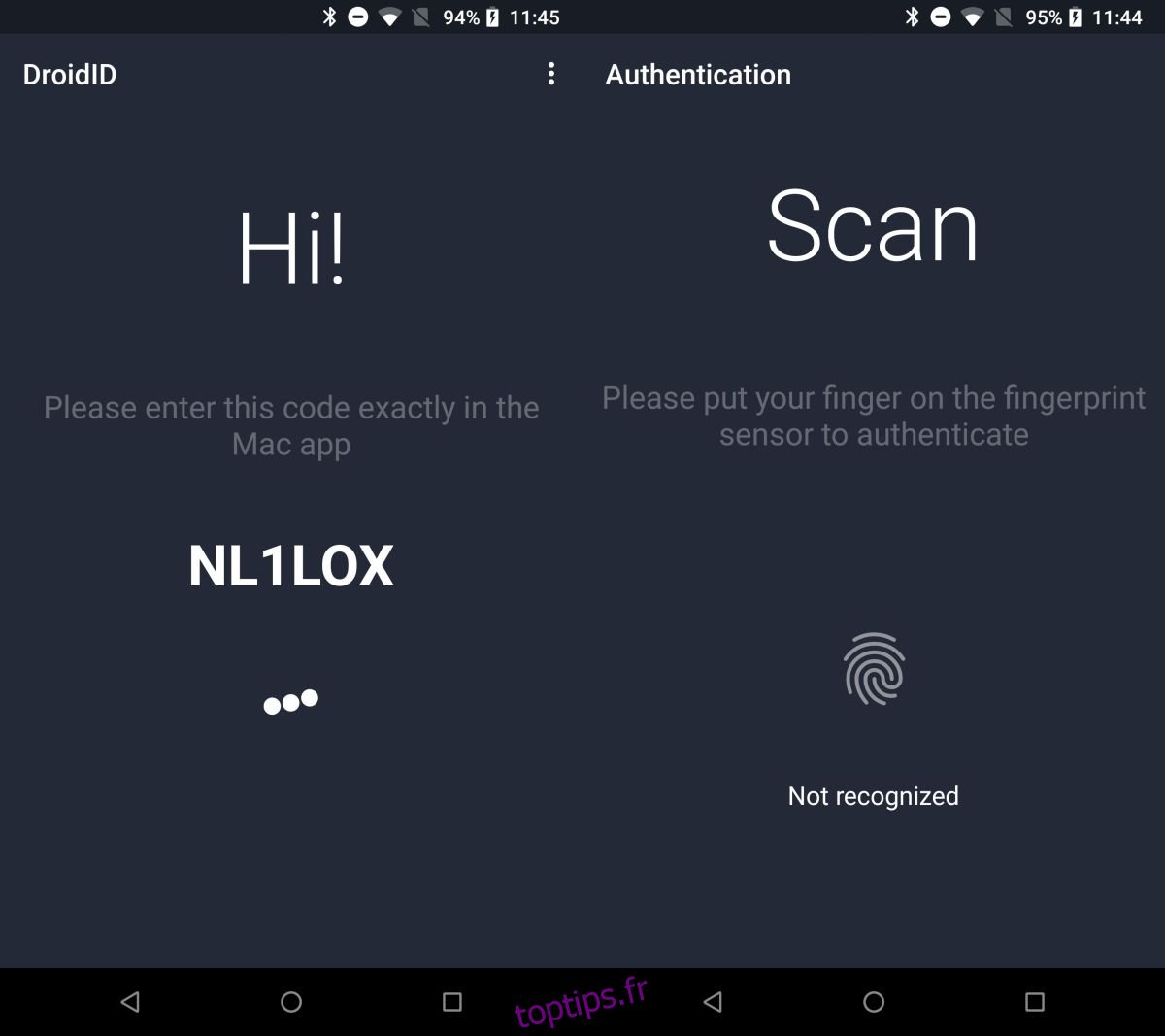Le déverrouillage des empreintes digitales est une chose depuis longtemps. Les PC sont livrés avec des lecteurs d’empreintes digitales qui peuvent déverrouiller le bureau et ces lecteurs d’empreintes digitales existent bien avant qu’Apple n’introduise Touch ID ou qu’Android ajoute la prise en charge d’un capteur d’empreintes digitales. Seuls les Mac ont été laissés de côté. Apple n’a jamais ajouté de lecteur d’empreintes digitales à ses Mac, même si de nombreux ordinateurs portables en ont. Apple n’a même pas ajouté FaceID à ses Macbooks tandis que Windows a Windows Hello. Si vous utilisez un Mac et possédez un téléphone Android, DroidID est une application Android gratuite que vous devriez vérifier. Il vous permet de déverrouiller votre Mac avec votre capteur d’empreintes digitales Android.
Exigences
Certaines limitations du système accompagnent cette application. Pour l’utiliser, vous devez installer un client Mac (également gratuit) et votre téléphone Android doit bien sûr disposer d’un capteur d’empreintes digitales. De plus, vous avez besoin;
Un Mac exécutant El Capitan (macOS 10.12) ou supérieur.
Porte-clés activés sur votre Mac
Un téléphone Samsung fonctionnant sous Android 6 ou tout autre téléphone Android fonctionnant sous Android 7 ou supérieur à condition que les deux disposent d’un capteur d’empreintes digitales.
Au moins une empreinte digitale configurée sur votre téléphone Android sous Paramètres> Sécurité et localisation
Déverrouiller Mac avec le capteur d’empreintes digitales Android
Sur votre téléphone Android, installez DroidID. Sur votre Mac, téléchargez et installez le Client Mac DroidID. Exécutez le client sur votre Mac et ouvrez DroidID sur votre téléphone. Lorsque vous lancez l’application pour la première fois, elle vous donnera un code.
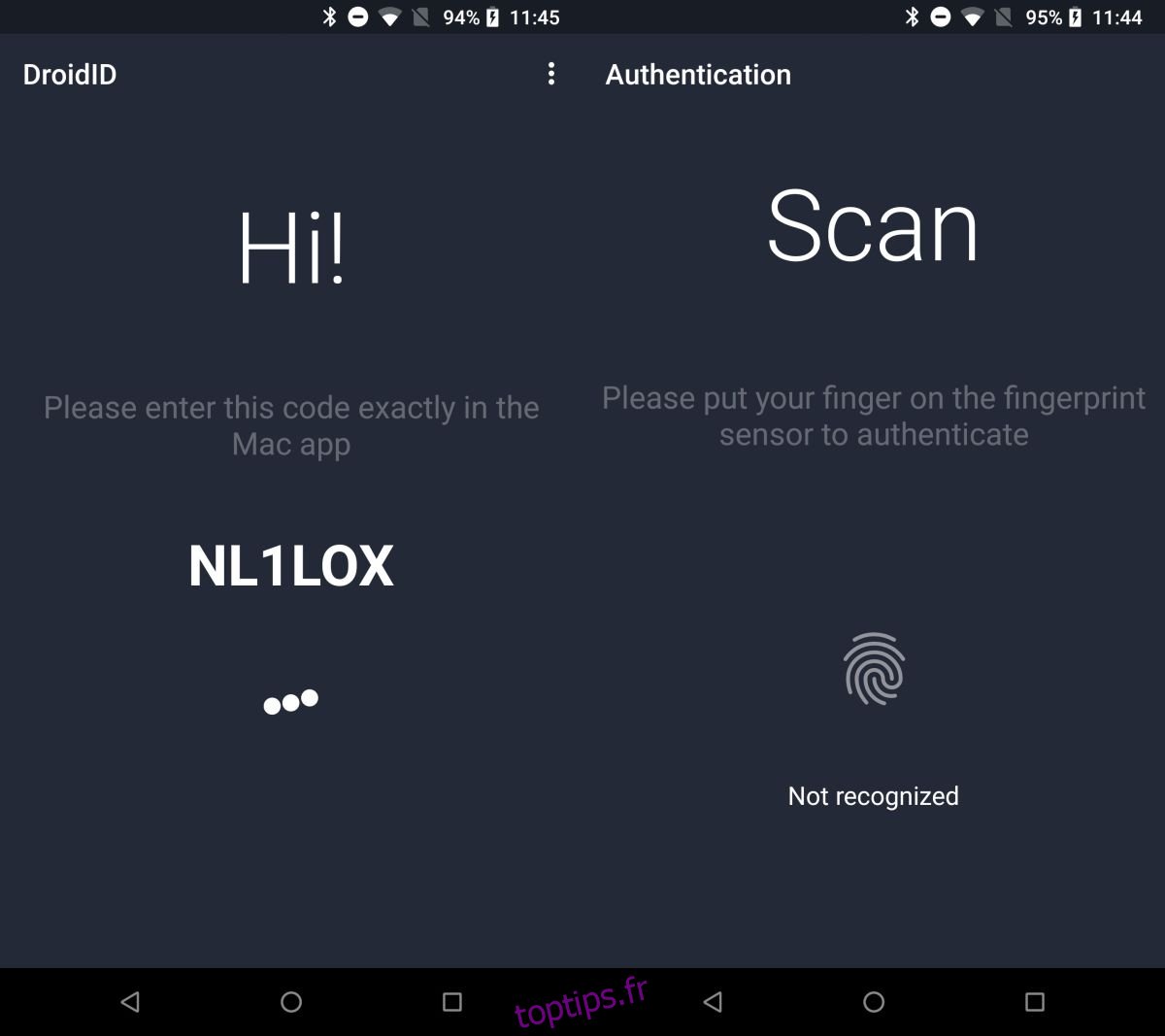
Entrez-le sur votre Mac dans le client de l’application et donnez-lui le mot de passe nécessaire pour déverrouiller votre Mac.
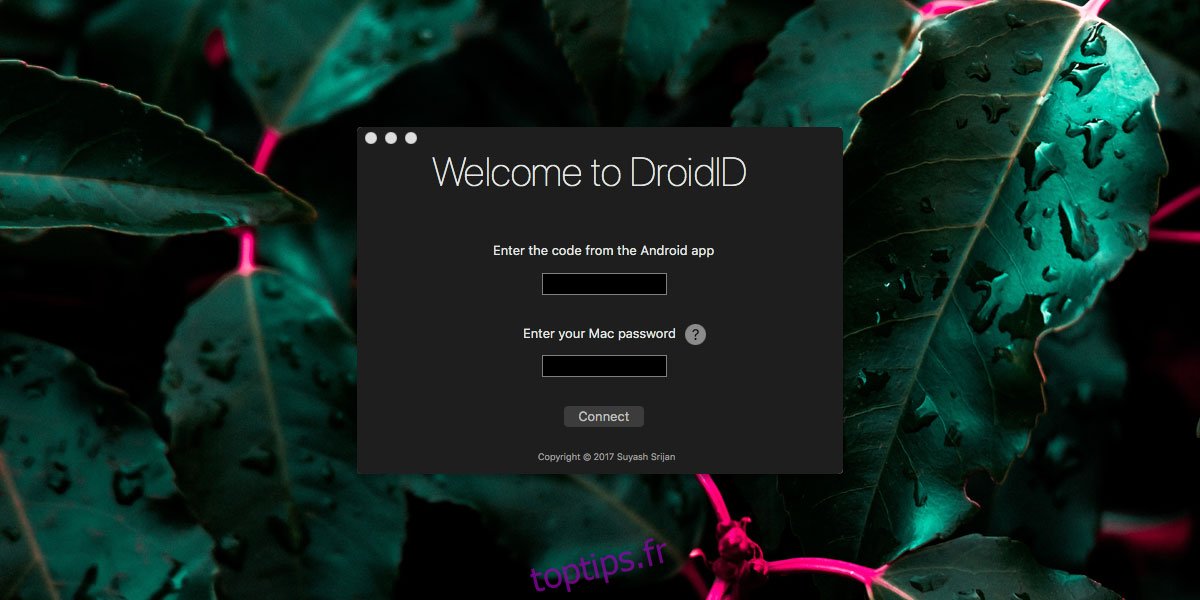
Le client Mac redémarrera après cela et il peut demander l’accès aux porte-clés. Si c’est le cas, accordez-lui l’accès dont il a besoin. C’est tout ce que vous devez faire pour configurer l’application.
DroidID fonctionne lorsque votre système se verrouille automatiquement, par exemple lorsque votre système se met en veille. Si vous le verrouillez via la barre de menus Apple, DroidID ne pourra pas déverrouiller votre Mac. De même, lorsque vous démarrez votre système pour la première fois, DroidID ne pourra pas le déverrouiller. Cela correspond au fonctionnement du déverrouillage par empreinte digitale sur iOS et Android. Si un téléphone redémarre ou s’allume, votre empreinte digitale ne peut pas le déverrouiller. Vous devez entrer un code d’accès ou un mot de passe pour déverrouiller l’appareil. La même règle s’applique à votre Mac. Si vous redémarrez ou démarrez, vous devez entrer votre mot de passe.
DroidID ne stocke pas le mot de passe de votre Mac. Il reste sur votre système à l’intérieur du trousseau afin que vous n’ayez pas à vous soucier du vol de l’application. Vous pouvez dissocier un Mac ou un téléphone Android des applications respectives à tout moment.